Trong thế giới Linux, việc chỉnh sửa các tệp cấu hình, mã nguồn chương trình hay tài liệu Markdown trên giao diện dòng lệnh (terminal) là một kỹ năng thiết yếu. Khi nói đến các trình soạn thảo văn bản dòng lệnh, hai cái tên nổi bật nhất mà bạn thường xuyên bắt gặp là Vim và Nano. Mặc dù cả hai đều phục vụ mục đích tương tự, nhưng chúng có những khác biệt đáng kể về chức năng, hiệu quả và đường cong học tập. Bài viết này sẽ đi sâu vào so sánh Vim và Nano, giúp bạn hiểu rõ hơn về từng công cụ và đưa ra lựa chọn phù hợp nhất với nhu cầu sử dụng của mình trên môi trường Linux.
Vim và Nano: Bản Chất Là Các Trình Soạn Thảo Dòng Lệnh
Trước hết, cần làm rõ bản chất của Nano và Vim. Chúng không phải là các trình xử lý văn bản đồ họa như LibreOffice Writer hay Google Docs, cũng không phải là các ứng dụng GUI (Giao diện người dùng đồ họa) như gedit hay Kate trên Linux. Thay vào đó, Vim và Nano là những trình soạn thảo văn bản chỉ làm việc với văn bản thuần túy (plain text) không định dạng, chuyên dụng để chỉnh sửa các tệp tin hệ thống, mã nguồn hoặc tài liệu cơ bản trực tiếp trong môi trường terminal.
Các trình soạn thảo GUI như gedit mang lại giao diện trực quan với chuột và các menu điều hướng quen thuộc:
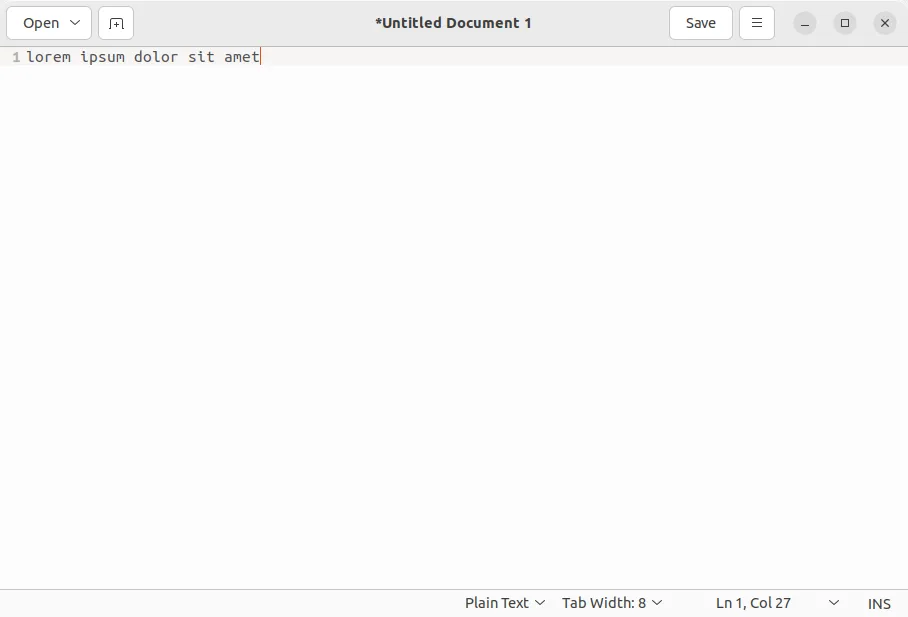 Trình soạn thảo văn bản gedit trên Ubuntu, hiển thị một dòng văn bản đơn giản.
Trình soạn thảo văn bản gedit trên Ubuntu, hiển thị một dòng văn bản đơn giản.
Ngược lại, các trình soạn thảo dòng lệnh như Vim có vẻ ngoài tối giản hơn rất nhiều:
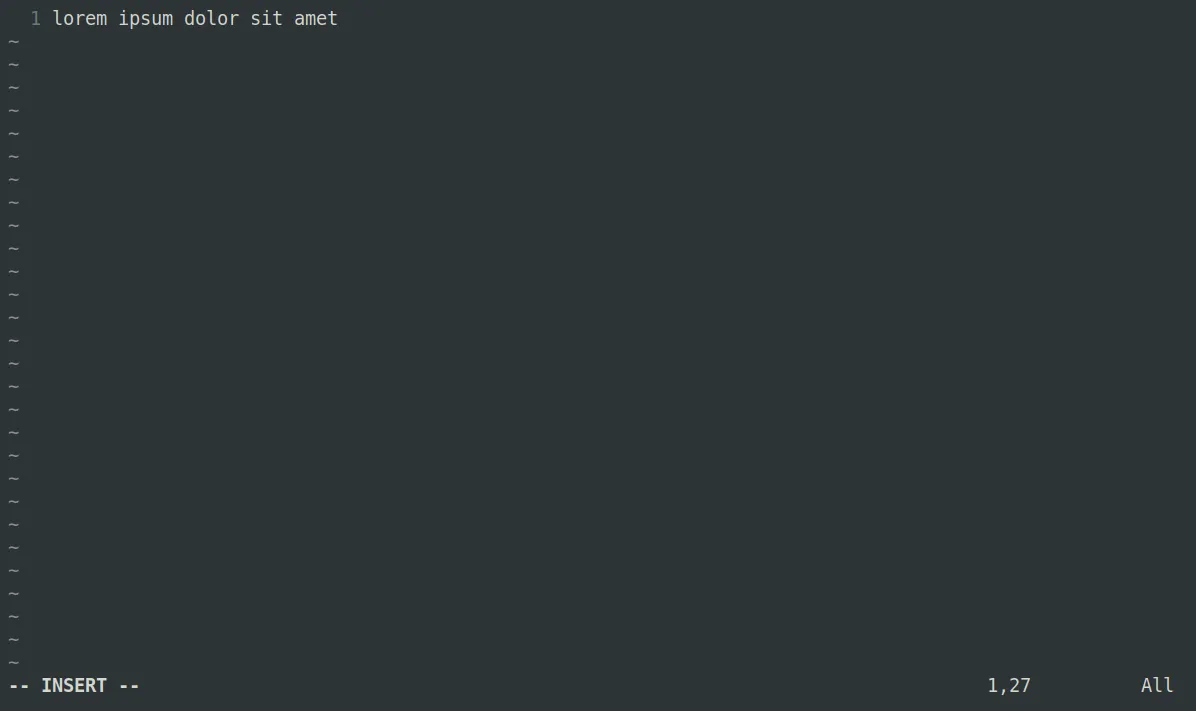 Giao diện tối giản của trình soạn thảo Vim trên Linux, chỉ hiển thị một dòng văn bản và ít thông tin.
Giao diện tối giản của trình soạn thảo Vim trên Linux, chỉ hiển thị một dòng văn bản và ít thông tin.
Vì hoạt động hoàn toàn trên dòng lệnh, Vim và Nano đều trình bày mọi thứ dưới dạng giao diện ký tự, không có menu, nút bấm hay bất kỳ điều khiển GUI nào khác. Tuy nhiên, đối với việc chỉnh sửa văn bản thuần túy, sự khác biệt này không quá lớn so với việc sử dụng các ứng dụng phức tạp hơn.
Giao diện Tương Đồng, Trải Nghiệm Hoàn Toàn Khác Biệt
Mặc dù có vẻ ngoài khá tương đồng, trải nghiệm sử dụng Vim và Nano lại khác biệt đáng kể. Là các công cụ dòng lệnh, cả hai đều yêu cầu bạn sử dụng các lệnh và phím tắt thay vì chuột. Tuy nhiên, sự khác biệt lớn nhất nằm ở cách chúng hiển thị trợ giúp và tương tác với người dùng.
Nano: Dễ Tiếp Cận Với Phím Tắt Trực Quan
Một trong những điểm bạn sẽ nhận thấy ngay khi sử dụng Nano là nó hiển thị các phím tắt hữu ích ở hai dòng dưới cùng của terminal:
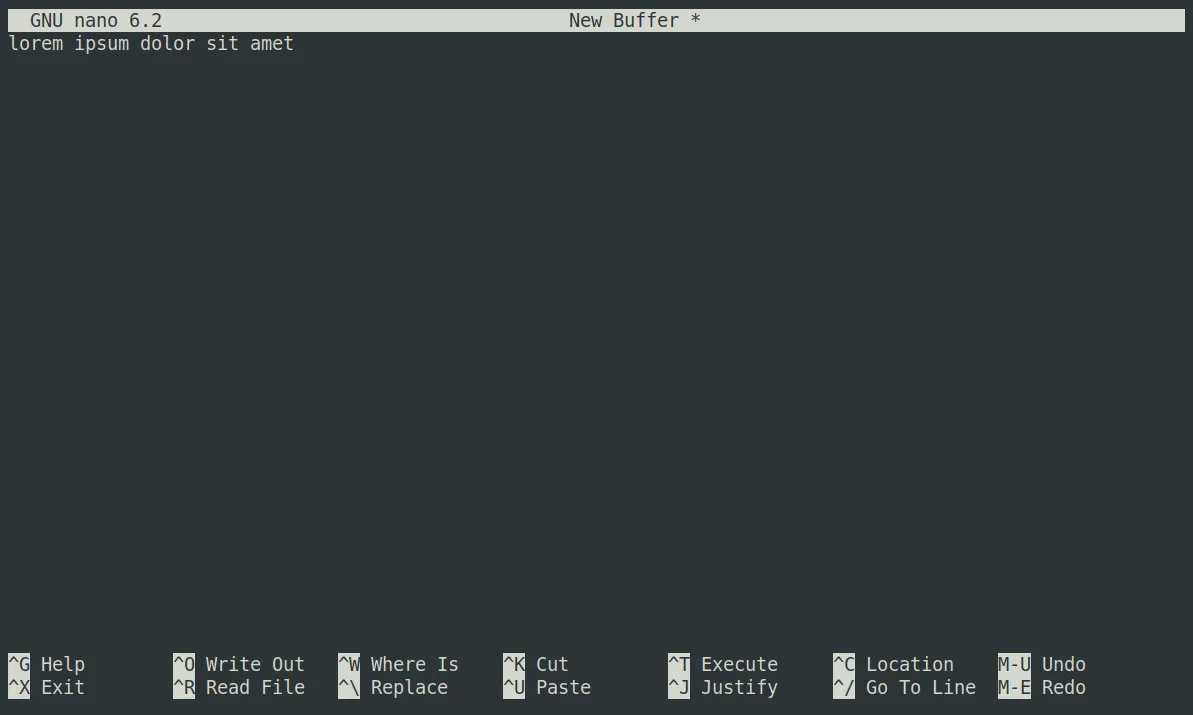 Giao diện trình soạn thảo Nano trên Linux, hiển thị một dòng văn bản và các phím tắt hữu ích ở phía dưới.
Giao diện trình soạn thảo Nano trên Linux, hiển thị một dòng văn bản và các phím tắt hữu ích ở phía dưới.
Nano sử dụng một quy ước phổ biến để dán nhãn các phím tắt. Ký tự ^ đại diện cho phím Ctrl, vì vậy ^X Exit có nghĩa là bạn có thể giữ Ctrl và nhấn X để thoát chương trình. Hệ thống trợ giúp của Nano cũng dễ hiểu hơn; nó hiển thị trên một trang duy nhất và các phím tắt ở phía dưới rất quen thuộc, đặc biệt là chúng thay đổi theo ngữ cảnh hiện tại.
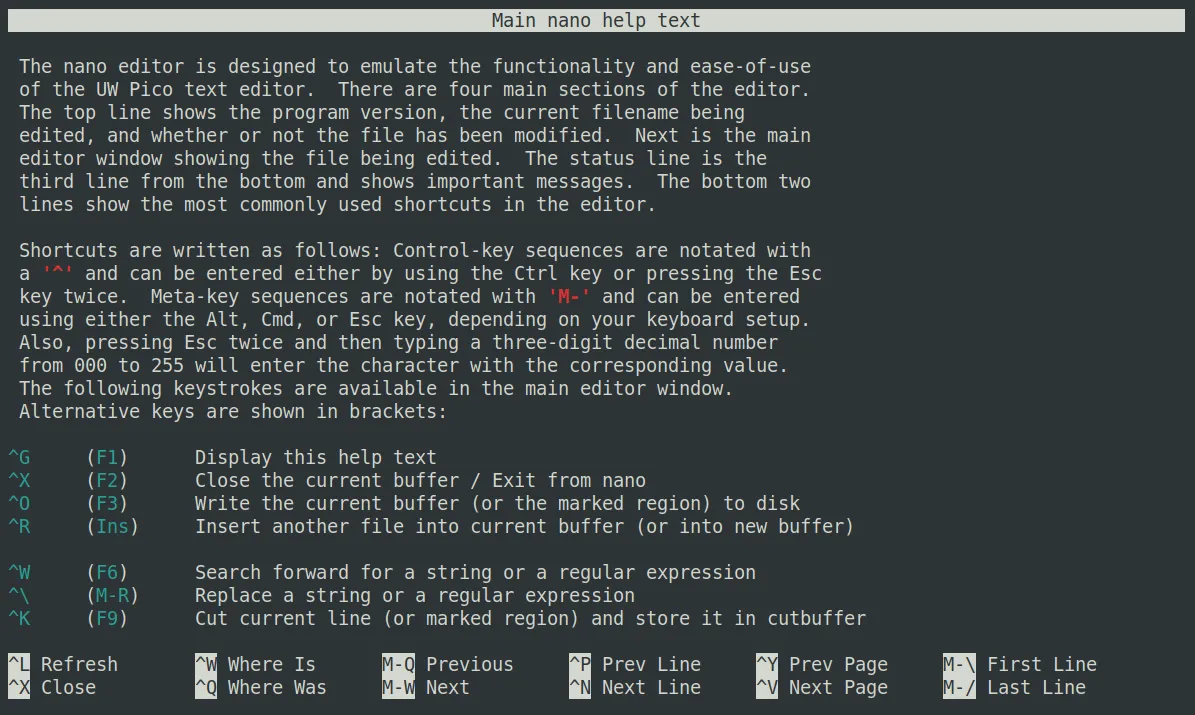 Trợ giúp của trình soạn thảo Nano, hiển thị các phím tắt và hướng dẫn trên một trang duy nhất.
Trợ giúp của trình soạn thảo Nano, hiển thị các phím tắt và hướng dẫn trên một trang duy nhất.
Nano có cảm giác trực quan hơn nhiều: bạn có thể di chuyển bằng các phím mũi tên, gõ văn bản bất cứ lúc nào và nhấn Backspace để xóa. Nó giống như sử dụng một trình soạn thảo GUI hơn. Nếu bạn chưa tự tin với dòng lệnh, Nano có thể là một bước đệm tuyệt vời trước khi dấn thân vào thế giới Vim phức tạp hơn.
Vim: Giao diện Chế độ (Modal Interface) Phức tạp Hơn
Ngược lại, trình soạn thảo Vim tối giản hơn nhiều và không có phần trợ giúp hiển thị liên tục như Nano. Nếu bạn chạy Vim mà không có đối số dòng lệnh, bạn sẽ thấy một vài hướng dẫn rất ngắn gọn:
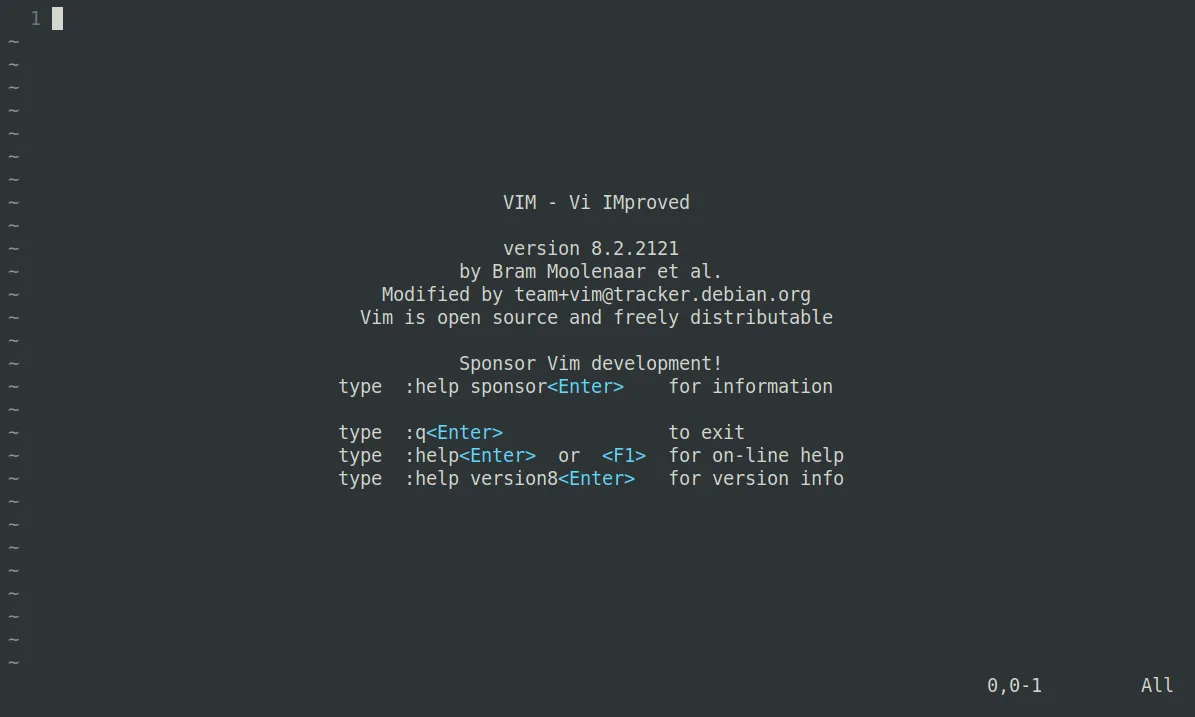 Màn hình chào mừng của Vim khi khởi động không có đối số, hiển thị hướng dẫn sử dụng cơ bản.
Màn hình chào mừng của Vim khi khởi động không có đối số, hiển thị hướng dẫn sử dụng cơ bản.
Những hướng dẫn này ban đầu không hề dễ hiểu. Ví dụ, gõ :help sẽ hoạt động ngay lập tức, nhưng có thể gây nhầm lẫn nếu bạn không nhận ra rằng Vim đang hiển thị tài liệu gốc của bạn ở phía dưới terminal và tài liệu trợ giúp (help.txt) ở phía trên. Bạn có thể thoát trợ giúp bằng cách gõ :q, nhưng tại thời điểm này, bạn có thể vẫn còn nhiều câu hỏi chưa được giải đáp.
Điểm gây bối rối ban đầu chính là giao diện chế độ (modal interface) của Vim. Khi khởi động, Vim ở chế độ lệnh (command mode), vì vậy việc nhấn các phím sẽ không chèn văn bản vào tệp mà thay vào đó sẽ thực thi các lệnh—như xóa một dòng. Để chèn văn bản, bạn cần nhấn i để chuyển sang chế độ chèn (insert mode). Mọi văn bản bạn gõ sẽ xuất hiện trong tài liệu cho đến khi bạn nhấn ESC để quay lại chế độ lệnh.
Hoạt động hai chế độ này có thể rất khó làm quen. Việc bạn nhấn một phím muốn chèn vào tài liệu nhưng Vim lại thực hiện một thao tác hoàn toàn không liên quan (như di chuyển con trỏ hoặc hoán đổi hai ký tự) là điều khá phổ biến.
Vim Mạnh Mẽ và Hiệu quả Vượt Trội
Bạn có thể tự hỏi tại sao Vim lại có một giao diện phức tạp như vậy. Thực chất, đó là chìa khóa cho cách trình soạn thảo này thường được sử dụng và là minh chứng tuyệt vời cho sự linh hoạt của Linux, với các công cụ khác nhau dành cho những người dùng khác nhau.
Khi bạn nhấn phím dấu hai chấm (:) trong Vim, bạn sẽ vào chế độ dòng lệnh (Command-line mode). Tại đây, bạn có thể tự do nhập các lệnh đặc biệt để điều khiển hành vi của Vim, từ thoát, hiển thị trợ giúp, bật số dòng, đến tìm kiếm và thay thế văn bản. Điều này mang lại một lượng sức mạnh khổng lồ và hỗ trợ một bộ lệnh gần như không giới hạn.
Vim cũng cho phép bạn kết hợp các lệnh trong chế độ bình thường (normal mode), làm cho nó linh hoạt hơn nữa. Ví dụ, dd là lệnh xóa dòng hiện tại, trong khi dw xóa một từ. Thêm một số trước các lệnh này sẽ lặp lại chúng, ví dụ 5dw sẽ xóa năm từ. Mặc dù có vẻ phải học rất nhiều, nhưng một khi đã thành thạo, bạn sẽ có quyền kiểm soát rất tốt các thao tác chỉnh sửa.
Nano lại có một cách tiếp cận rất khác. Nó cung cấp ít chức năng hơn vì bạn chỉ có thể đạt được một lượng giới hạn với các phím tắt. Trong khi Vim mang đến thử thách học một ngôn ngữ hoàn chỉnh, Nano chỉ cung cấp đủ các cụm từ thông dụng để bạn có thể sử dụng. Bạn sẽ dễ dàng xử lý hầu hết các trường hợp, nhưng bất kỳ điều gì mà Nano không hỗ trợ sẽ trở nên bất khả thi nếu không có các cách giải quyết phức tạp.
Chính cảm giác hiệu quả đó đã thực sự nâng tầm Vim. Nếu bạn quan sát một người dùng Vim lão luyện làm việc, bạn sẽ thấy họ di chuyển qua lại trong tệp, hoán đổi các phần, thay thế văn bản và căn chỉnh các khối chỉ bằng một phím bấm. Chắc chắn, nếu bạn có đủ kiên nhẫn để học, Vim sẽ giúp bạn hoàn thành các loại chỉnh sửa nhất định một cách cực kỳ nhanh chóng.
Lựa Chọn Giữa Vim và Nano: Công cụ Nào Dành Cho Bạn?
Với kinh nghiệm sử dụng Vim trong nhiều năm, tôi nhận thấy không có công cụ nào khác có thể thay thế nó cho việc chỉnh sửa trên dòng lệnh. Dù chưa phải là một người dùng chuyên gia, nhưng tôi đã học đủ các kiến thức cơ bản để khi cần chỉnh sửa trên terminal, Vim luôn nhanh hơn và ít gây khó chịu hơn so với Nano.
Tuy nhiên, tôi cũng đã từng sử dụng Nano trước khi chuyển sang Vim. Nano luôn là lựa chọn rõ ràng khi tôi chỉ cần hoàn thành công việc nhanh chóng và không có thời gian để học một hệ thống lệnh phức tạp.
Cuối cùng, việc lựa chọn giữa Vim và Nano phụ thuộc vào sở thích cá nhân và nhu cầu công việc của bạn. Vim luôn là lựa chọn tốt nhất cho lập trình nếu bạn dành thời gian để học nó. Nếu bạn không cần những lợi ích về năng suất mà Vim mang lại, có lẽ không đáng để đầu tư thời gian và công sức đó. Mặt khác, nếu bạn không cảm thấy thoải mái khi vượt ra ngoài Nano, bạn có thể sẽ phù hợp hơn với một trình soạn thảo văn bản GUI.
Vim và Nano đều là những công cụ có giá trị trong hệ sinh thái Linux. Việc hiểu rõ điểm mạnh và yếu của từng công cụ sẽ giúp bạn đưa ra quyết định sáng suốt. Hãy thử cả hai và xem công cụ nào phù hợp nhất với phong cách làm việc của bạn để tối ưu hóa hiệu suất trên dòng lệnh.
Bạn đã lựa chọn trình soạn thảo nào cho công việc của mình? Hãy chia sẻ kinh nghiệm và quan điểm của bạn về Vim và Nano trong phần bình luận dưới đây!